Trong vòng một tháng ra mắt, ChatGPT đã nhận được phản hồi tích cực và thu hút được hàng triệu người dùng. AI chatbot nhanh chóng trở thành cơn sốt trên các trang mạng xã hội, liên tục trở thành tiêu đề trên các cổng tin tức nổi tiếng.
Chưa biết AI Chatbot có tồn tại được lâu hay không, nhưng nó có nhiều vấn đề cần giải quyết được sửa chữa. Ví dụ: nhiều người dùng ChatGPT gần đây gặp sự cố khi đăng nhập vào tài khoản của họ.
8 cách khắc phục Không thể đăng nhập vào ChatGPT
Người dùng có đã báo cáo rằng họ không thể đăng nhập vào ChatGPT và gặp phải nhiều lỗi khác nhau. Vì vậy, nếu bạn không thể đăng nhập vào ChatGPT, hãy tiếp tục đọc bài viết. Dưới đây, chúng tôi đã chia sẻ tất cả các phương pháp hiệu quả để khắc phục lỗi đăng nhập ChatGPT.
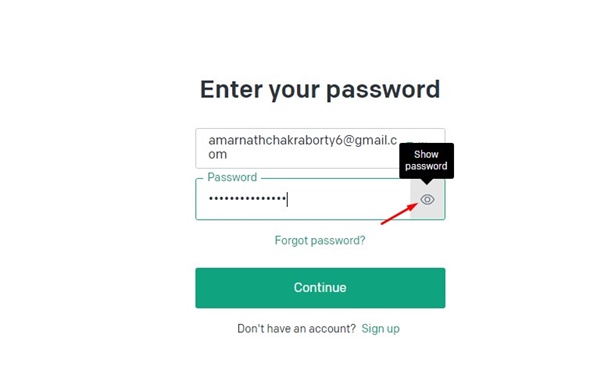
1. Đảm bảo rằng bạn đang sử dụng đúng thông tin đăng nhập
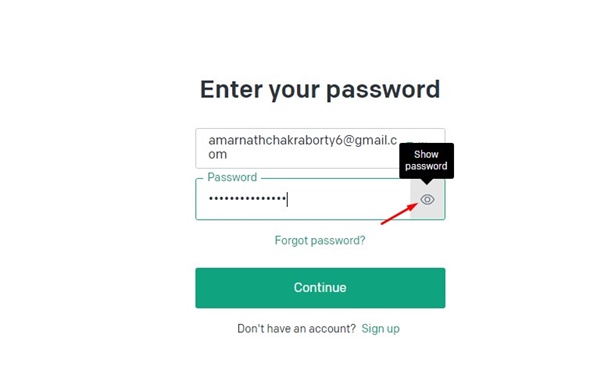
Trước khi chuyển sang các phương pháp phức tạp, hãy đảm bảo bạn nhập đúng địa chỉ email và mật khẩu để đăng nhập.
Giống như mọi trang web khác dịch vụ, ChatGPT cũng ẩn mật khẩu khi bạn nhập, khiến mật khẩu dễ bị lỗi hơn. Bạn phải kiểm tra xem có bật/tắt caps lock/num lock hay không.
Bạn sẽ gặp lỗi nếu nhập sai chi tiết đăng nhập. Do đó, hãy kiểm tra lỗi chính tả để khắc phục sự cố không thể đăng nhập vào ChatGPT.
2. Kiểm tra xem ChatGPT có ngừng hoạt động không
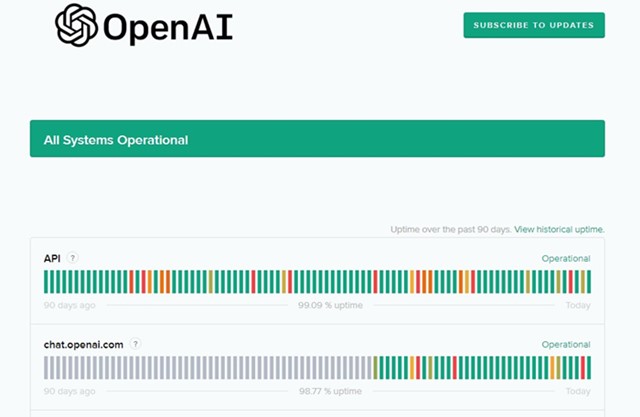
Khi máy chủ của OpenAI ngừng hoạt động, bạn không thể đăng nhập. Đôi khi, bạn cũng có thể nhận được thông báo lỗi.
Ngay cả khi bạn quản lý để đăng nhập vào ChatGPT, bạn sẽ gặp phải sự cố khi tạo phản hồi từ chatbot AI. Vì vậy, trước khi thử các phương pháp tiếp theo, hãy xác nhận xem ChatGPT có gặp sự cố ngừng hoạt động nào không.
Nếu Máy chủ ChatGPT ngừng hoạt động, bạn phải đợi cho đến khi máy chủ được khôi phục và hoạt động hoàn toàn. Quá trình này có thể mất một hoặc hai giờ, vì vậy hãy kiên nhẫn chờ đợi hoặc sử dụng các giải pháp thay thế ChatGPT khác.
3. Đảm bảo bạn đang sử dụng đúng phương thức xác thực
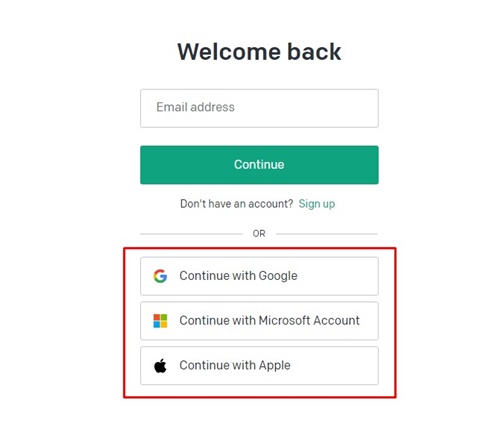
ChatGPT cho phép bạn đăng nhập bằng nhiều phương thức xác thực. Ví dụ: bạn có thể nhập ID/mật khẩu email hoặc đăng nhập bằng tài khoản Google, Tài khoản Microsoft hoặc tài khoản Apple theo cách thủ công.
Giả sử bạn đã đăng ký bằng cách sử dụng’Tiếp tục với Tài khoản Microsoft’; bạn chỉ cần thử phương pháp đó. Thử bất kỳ phương pháp xác thực nào khác sẽ ngăn đăng nhập và hiển thị thông báo lỗi cho bạn.
4. Loại bỏ’Phương thức xác thực sai’
Như đã đề cập trong phương pháp trên, nếu bạn thấy lỗi’Phương thức xác thực sai’trên màn hình đăng nhập, bạn phải đảm bảo rằng bạn đang sử dụng xác thực ban đầu được sử dụng để đăng ký tài khoản ChatGPT.
Ví dụ: nếu bạn đã đăng ký bằng Đăng nhập bằng Google, hãy sử dụng phương pháp tương tự để sửa lỗi ‘Phương thức xác thực sai’ Lỗi ChatGPT.
5. Xóa dữ liệu đã lưu trên ChatGPT
Xóa dữ liệu đã lưu trên ChatGPT trong trình duyệt web của bạn là một cách tốt nhất khác để giải quyết vấn đề’Không thể đăng nhập vào ChatGPT’. Sau đây là cách xóa dữ liệu ChatGPT đã lưu trên trình duyệt Chrome.
1. Mở trình duyệt web Google Chrome và truy cập chat.openai.com.
2. Tiếp theo, đăng nhập bằng tài khoản của bạn. Nếu bạn không thể đăng nhập, hãy nhấp vào biểu tượng ổ khóa bên cạnh URL.
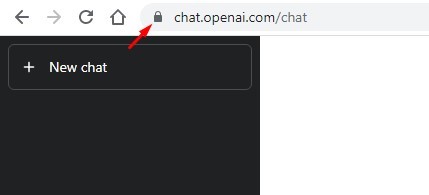
3. Một danh sách các tùy chọn sẽ xuất hiện; nhấp vào’Cài đặt trang web‘.
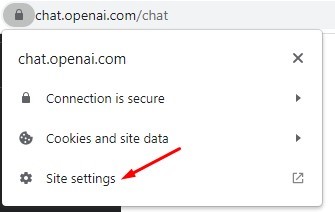
4. Trên Cài đặt trang cho chat.openai.com, nhấp vào nút’Xóa dữ liệu‘trong phần Sử dụng.
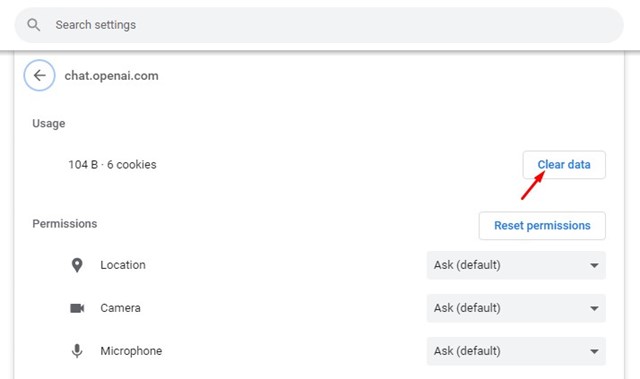
Vậy là xong! Đó là cách dễ dàng để xóa tất cả dữ liệu ChatGPT đã lưu trên trình duyệt web của bạn.
6. Xóa bộ nhớ cache của trình duyệt web
Nếu việc xóa dữ liệu đã lưu ChatGPT không hiệu quả, bạn có thể thử xóa bộ nhớ cache và cookie của trình duyệt web. Sau đây là cách xóa bộ nhớ đệm và cookie của trình duyệt web trong trình duyệt Chrome.
1. Trước tiên, hãy mở Google Chrome và nhấp vào ba dấu chấm.
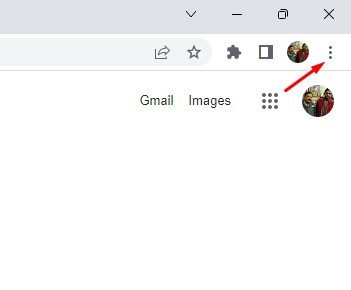
2. Trên menu Chrome, nhấp vào’Cài đặt‘.
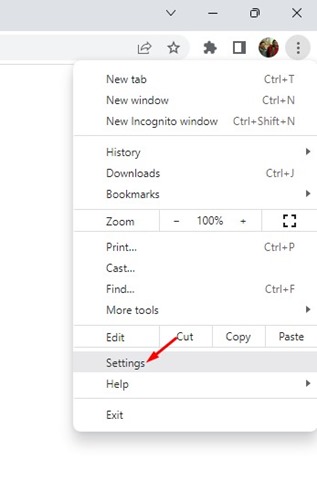
3. Trên màn hình Cài đặt, hãy chuyển sang tab”Quyền riêng tư và bảo mật“ở thanh bên bên trái.
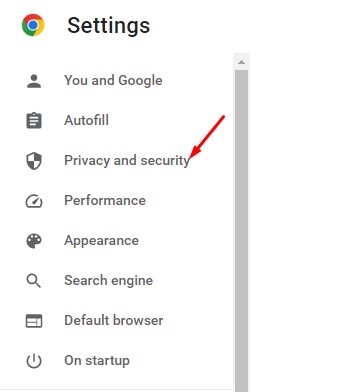
4. Ở ngăn bên phải, nhấp vào Xóa dữ liệu duyệt web.
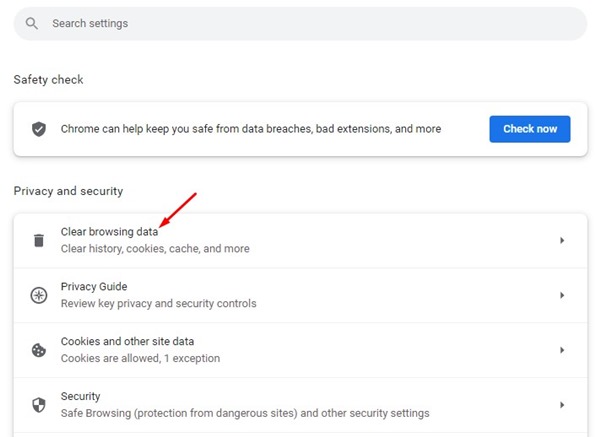
5. Giờ hãy chuyển sang tab Nâng cao và chọn ‘Tất cả thời gian‘ trên trình đơn thả xuống Phạm vi thời gian. Sau đó, kiểm tra’Cookie và dữ liệu trang web khác‘,’Tệp và hình ảnh được lưu trong bộ nhớ đệm‘và nhấp vào nút Xóa dữ liệu.. p> 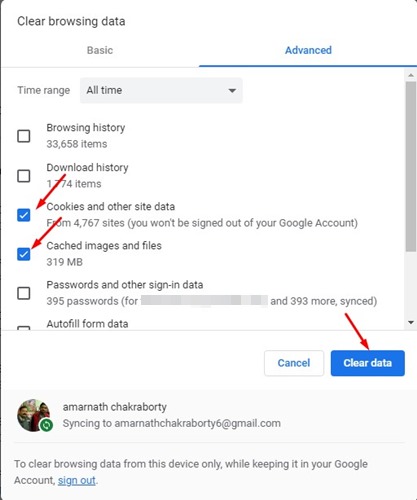
Đó là Nó! Thao tác này sẽ xóa bộ nhớ cache và cookie đã lưu khỏi trình duyệt Chrome của bạn. Đảm bảo khởi động lại trình duyệt web để áp dụng các thay đổi.
7. Liên hệ với Nhóm hỗ trợ của OpenAI
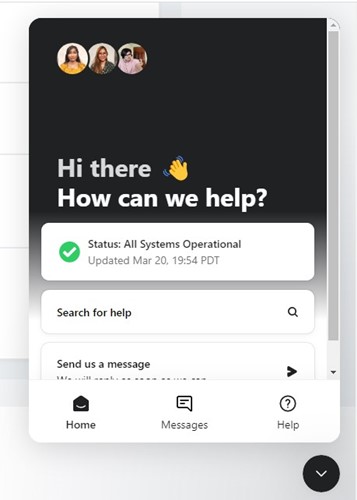
Nếu không có gì hữu ích và bạn vẫn không thể đăng nhập vào ChatGPT, đã đến lúc liên hệ với nhóm hỗ trợ của OpenAI.
ChatGPT vẫn đang được thử nghiệm và các nhà phát triển có một hệ thống hỗ trợ mạnh mẽ. Vì vậy, bạn có thể nhắn tin cho nhóm hỗ trợ và giải thích vấn đề.
Nếu bạn muốn nhóm hỗ trợ xem xét vấn đề của mình, hãy gửi email giải thích chi tiết về vấn đề của bạn tới [email protected]. Nếu có bất kỳ vấn đề nào liên quan đến tài khoản, nhóm của OpenAI sẽ xem xét vấn đề đó và sẽ khắc phục.
8. Một số điều khác bạn có thể thử
Trang trợ giúp của OpenAI có đề cập đến một số điều khác mà bạn có thể làm nếu không đăng nhập được vào ChatGPT. Dưới đây, chúng tôi đã đề cập đến tất cả những điều cơ bản bạn có thể làm.
Hãy thử đăng nhập vào ChatGPT ở chế độ Ẩn danh của trình duyệt. Bạn có thể chuyển sang một trình duyệt web khác. Vô hiệu hóa tất cả các tiện ích mở rộng không cần thiết khỏi trình duyệt web của bạn. Hãy thử truy cập ChatGPT từ một mạng khác. Sử dụng một thiết bị khác để đăng nhập vào ChatGPT.
Cũng đọc: Cách tắt lịch sử trò chuyện trong ChatGPT
ChatGPT là một trong những công cụ trí tuệ nhân tạo tuyệt vời mà bạn có thể sử dụng ngay hôm nay. Và nó có khả năng tăng năng suất của bạn ở một mức độ nào đó. Các phương pháp chúng tôi đã chia sẻ chắc chắn sẽ giúp bạn khắc phục sự cố’Tại sao tôi không thể đăng nhập vào ChatGPT’. Nếu bạn thấy hướng dẫn này hữu ích, hãy chia sẻ nó với những người khác đang gặp sự cố khi đăng nhập vào ChatGPT.
